ทีมจัดการโฆษณาของคุณและเพิ่มผู้จัดการธุรกิจ Facebook ให้สูงสุด
เผยแพร่แล้ว: 2021-07-26
ตัวจัดการธุรกิจของ Facebook – ความสำเร็จของคุณในธุรกิจใดๆ (หรือการร่วมทุนใดๆ ก็ตาม) และตัวตนหรือตัวตนระดับโลกของคุณ โดยเฉพาะอย่างยิ่งในยุคปัจจุบันนี้ การพึ่งพาสื่อสังคมออนไลน์อย่างง่ายดายและมหาศาล 'ง่าย' เพราะเครื่องมือโซเชียลมีเดียส่วนใหญ่ที่คุณต้องการสามารถเข้าถึงได้และฟรี 'อย่างมาก' เพราะทุก ๆ คนหรือทุกกลุ่ม (ไม่ว่าจะใช้ส่วนตัวหรือในเชิงพาณิชย์) มีบัญชีโซเชียลมีเดีย พูดจริงได้ทุกที่ทั่วโลก ไม่ว่าใครหรือใครก็ตามสามารถเชื่อมต่อกับคุณด้วยวิธีการ 'ออนไลน์' ที่ให้มา ซึ่งหมายความว่า คุณสามารถทำธุรกิจของคุณได้ด้วยการคลิกเพียงไม่กี่ครั้ง
เนื่องจากเรากำลังพูดถึงธุรกิจของคุณที่มีความได้เปรียบผ่านอัตลักษณ์ระดับโลก ให้ใช้ Facebook เป็นแพลตฟอร์มที่มีประสิทธิภาพเพื่อทำให้เป็นจริง Facebook ได้รับความสนใจจากโซเชียลมีเดียมานานกว่าทศวรรษแล้ว จนถึงตอนนี้ มันยังคงรักษาตำแหน่งที่สูงส่งในฐานะตัวเลือกโซเชียลมีเดียอันดับต้น ๆ สำหรับวัตถุประสงค์ส่วนบุคคลและเชิงพาณิชย์
การใช้ประโยชน์จากการยืนยันนี้ สิ่งที่ดีที่สุดที่คุณต้องพิจารณาคือการให้หน่วยงานโฆษณาของคุณเข้าถึง Facebook เพื่อตั้งค่าการจัดการโฆษณาของธุรกิจของคุณ การเคลื่อนไหวนี้จะเป็นแนวคิดพื้นฐาน และจะขับเคลื่อนรายได้โดยรวมของคุณอย่างแน่นอน ความคืบหน้าทางธุรกิจทั้งหมดนี้เริ่มต้นเมื่อคุณตั้งค่าบัญชีตัวจัดการธุรกิจ Facebook ของคุณ คุณต้องการสิ่งนี้ด้วยเหตุผลดังต่อไปนี้:
- คุณสามารถเชื่อมโยงและเพิ่มการเข้าถึงสำหรับคู่ค้าของคุณได้อย่างง่ายดาย
- วิธีแก้ปัญหานี้จะช่วยอำนวยความสะดวกในการจัดทำเอกสารทั้งหมดในสถานที่เฉพาะ
- คุณสามารถปรับระดับการช่วยสำหรับการเข้าถึงซึ่งขึ้นอยู่กับความรับผิดชอบและบทบาทได้อย่างสะดวกสบาย
- สามารถจัดการหลายบัญชีได้อย่างง่ายดายในจังหวะเดียว นอกจากนี้ ในการเข้าถึงครั้งเดียว คุณสามารถจัดการแอปพลิเคชัน เพจ การตลาด และโปรไฟล์ได้เช่นกัน
สิ่งแรก สิ่งแรกก่อน
การลงทะเบียนและตั้งค่าตัวจัดการธุรกิจของคุณไม่ใช่วิทยาศาสตร์จรวด ตราบใดที่คุณรู้หลักการของการคลิกเมาส์คอมพิวเตอร์ทางซ้ายและขวา คุณก็พร้อมที่จะไป เพียงทำตามคำแนะนำง่ายๆ นี้ และไม่มีอะไรผิดพลาด:
1. คุณต้องเข้าถึงหน้าตัวจัดการธุรกิจ จากนั้นคลิก 'สร้างบัญชี' (ควรอยู่ที่มุมซ้ายบนของหน้า) จากนั้นป้อนชื่อธุรกิจของคุณ (คุณต้องใส่ชื่อและที่อยู่อีเมลของคุณด้วย)
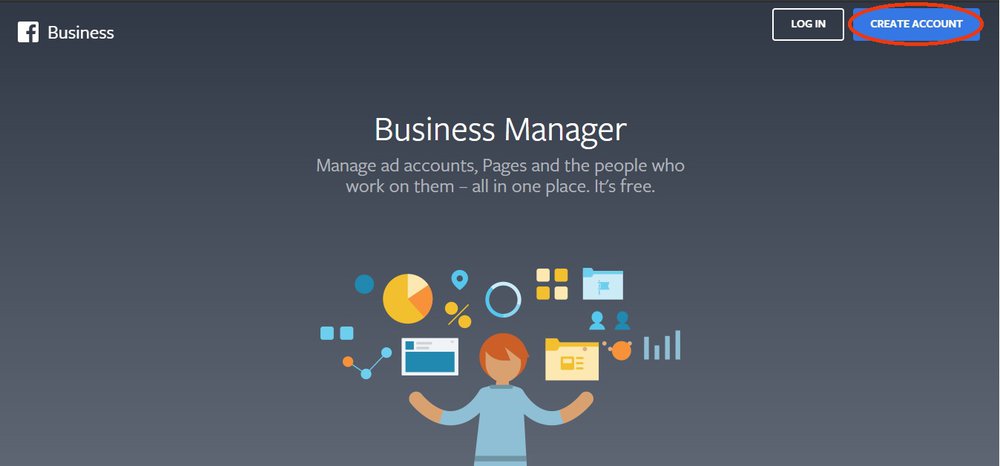
2. ใช้ 'ช่องค้นหา' พิมพ์ชื่อของหน้าหลักที่คุณจะใช้สำหรับตัวจัดการธุรกิจ คุณยังสามารถคลิกหน้าที่คุณกำลังอ้างถึงเมื่อคุณเห็นตัวเลือกต่างๆ)
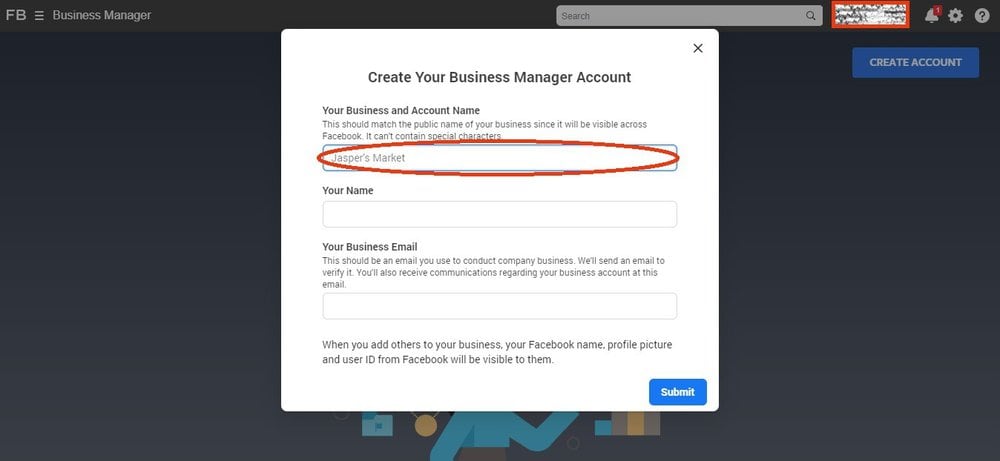
3. จากนั้น บัญชี Facebook Ads สามารถเพิ่มได้โดยใช้ 'ช่องค้นหา' และป้อนชื่อบัญชี Ads

ณ จุดนี้ คุณประสบความสำเร็จในการเพิ่มบัญชีโฆษณาและ 'หน้าบริษัท' ของคุณ (หรือโปรไฟล์ธุรกิจ) ที่สำคัญคุณสามารถกำหนดค่าตัวจัดการธุรกิจของคุณได้
เมื่อคุณตั้งค่าตัวจัดการธุรกิจ Facebook ของคุณแล้ว คุณก็พร้อมที่จะทำงานกับสิ่งสำคัญในการใช้งานและขยาย Facebook ของคุณให้สูงสุดสำหรับธุรกิจของคุณ ตอนนี้เราจำเป็นต้องทำตามขั้นตอนต่อไปนี้:
- เมื่อคุณเข้าถึงเว็บไซต์ business.facebook.com คุณต้องดึงหน้าตัวจัดการธุรกิจขึ้นมาและจากอินเทอร์เฟซนั้น โปรดเข้าสู่ตัวเลือก 'การตั้งค่าธุรกิจ'
- ตัวเลือกนี้จะนำคุณไปยังไอคอน 'เมนู' ที่จะช่วยให้คุณเข้าถึงตัวเลือก 'บัญชีโฆษณา' ฟีเจอร์นี้จะช่วยให้คุณเพิ่มเอเจนซี/พาร์ทเนอร์ที่คุณต้องการเข้าถึงหรือมอบอำนาจได้ จากนั้นคุณต้องคลิกที่ตัวเลือก 'กำหนดพันธมิตร' อินเทอร์เฟซนี้ช่วยให้คุณป้อนข้อมูลบางอย่าง เช่น 'บทบาท' เฉพาะที่คุณจะจัดหมวดหมู่เอเจนซีหรือพันธมิตรของคุณ
ผู้จัดการธุรกิจ Facebook – บทบาท
เมื่อพูดถึง 'บทบาท' ต่อไปนี้คือคำแนะนำบางส่วนที่คุณอาจพิจารณาเพื่อช่วยในการตัดสินใจว่าคุณลักษณะที่ดีที่สุดที่คุณต้องการให้มีคืออะไร มากกว่ารายการสิ่งที่ควรทำและไม่ควรทำ รายการหรือข้อมูลต่อไปนี้เป็นเหมือนลำดับชั้นความรับผิดชอบของการเลือกแต่ละรายการหรือ 'บทบาท' ของคู่ค้าของคุณ:
บทบาท นักวิเคราะห์ ใน Facebook Business Manager ไม่มีอำนาจใดๆ ในการเปลี่ยนแปลง แต่บทบาทนี้มีสิทธิ์เข้าถึงรายงานและดูโฆษณาได้ ตัวเลือกนี้ดีที่สุดสำหรับบุคลากรหรือพนักงาน (คุณอาจพิจารณาว่าอยู่ภายใต้ 'การฝึกงาน') ซึ่งยังไม่คุ้นเคยแต่ใช้โฆษณาผ่าน Facebook
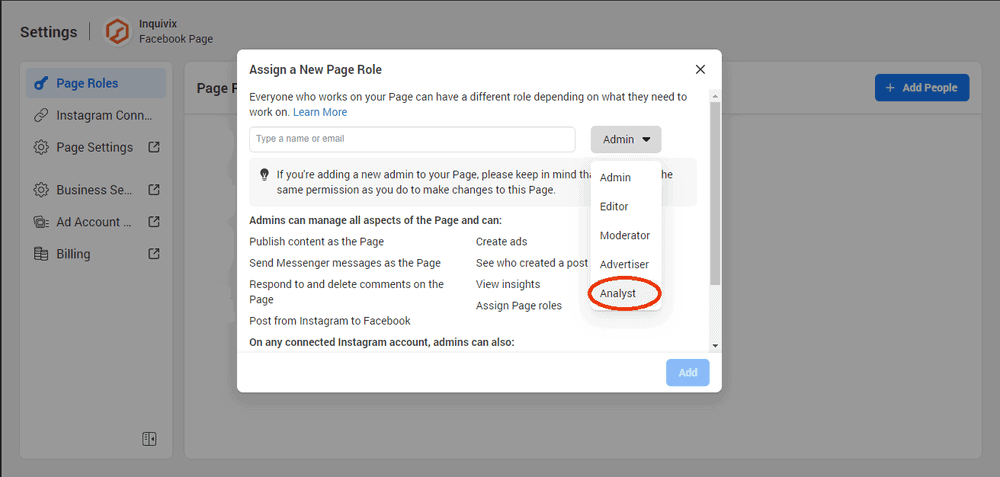
อย่างไรก็ตาม บทบาทของ ผู้ลงโฆษณา ในตัวจัดการธุรกิจของ Facebook นั้นมีความน่าสนใจมากกว่าตามการใช้งาน ระดับนี้สามารถอนุญาตให้พันธมิตร/เอเจนซีของคุณแก้ไขและสร้างโฆษณานอกเหนือจากการดูโฆษณาปกติและการเข้าถึงรายงาน อย่างไรก็ตาม บทบาทนี้ไม่ได้ให้สิทธิ์พวกเขาในการแก้ไขโพสต์หรือการเปลี่ยนแปลงข้อมูลการเรียกเก็บเงินบนหน้าแฟนเพจของคุณ

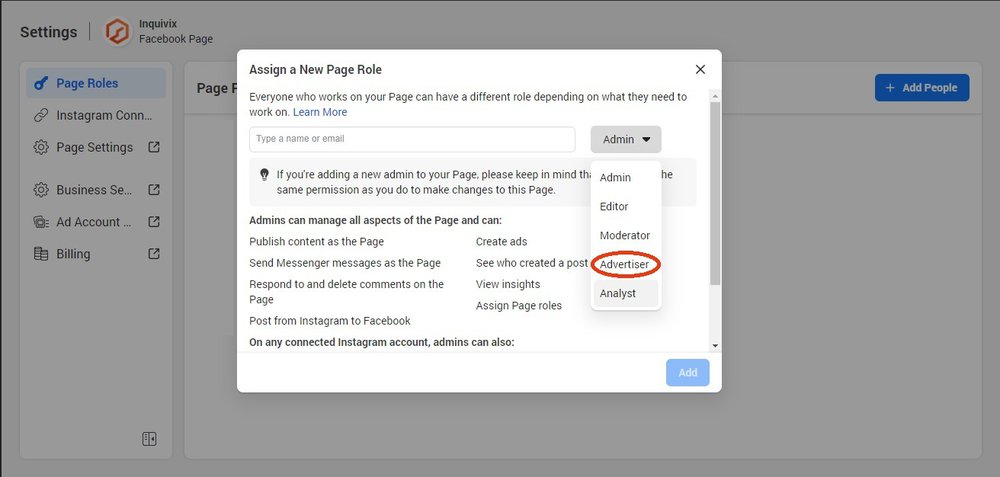
บทบาทผู้ ดูแลระบบ ใน Facebook Business Manager สามารถทำทุกอย่างที่บทบาทผู้ลงโฆษณาและนักวิเคราะห์สามารถทำได้ เพิ่มเข้าไปในคณะเพื่อแก้ไขวิธีการชำระเงินและการอนุญาตของผู้ดูแลระบบโดยรวม จึงสามารถลบและเพิ่มผู้ใช้ได้อย่างง่ายดายเช่นกัน

ให้การเข้าถึง
การให้สิทธิ์การเข้าถึงแก่พันธมิตรของคุณสามารถทำได้สองวิธี วิธีหนึ่งคือการคลิกบรรทัดที่ระบุว่า "เชื่อมต่อบัญชีธุรกิจของคุณโดยใช้ ID ของพันธมิตรแทน" คุณจะเห็นบรรทัดนี้อยู่ใต้การตั้งค่าและมักจะเน้นเป็นสีน้ำเงิน อีกวิธีหนึ่งที่คุณสามารถให้สิทธิ์เข้าถึงเอเจนซี่โฆษณาของคุณคือการให้ลิงก์ที่คุณจะได้รับ ลิงก์นี้จะปรากฏขึ้นหลังจากที่คุณได้ตัดสินใจว่า 'บทบาท' ที่พวกเขาควรจะทำคืออะไร เมื่อคุณเข้าถึง 'ลิงก์สีน้ำเงิน' กล่องป๊อปอัปจะขอรหัสพาร์ทเนอร์ของเอเจนซีของคุณ โดยปกติแล้วจะอยู่ที่ส่วนท้ายของที่อยู่เว็บเพจหรือ URL ของตัวจัดการธุรกิจ (ดูเหมือน “business_id=0xxx…”)

ตอนนี้คุณควรจะตื่นเต้นกับสิ่งนี้เพราะเมื่อคุณป้อนหมายเลข ID และกด 'เชื่อมต่อ' ทั้งคุณและคู่ของคุณจะได้รับข้อความหรือการแจ้งเตือนว่าขณะนี้พวกเขาสามารถเริ่มจัดการโฆษณาของคุณได้
แน่นอน มันจะมีประโยชน์มากกว่าสำหรับทีมของคุณในการเข้าถึงเพจหรือเพจของคุณ การให้สิทธิ์เข้าถึงจะช่วยให้พวกเขาจัดการโฆษณาของคุณได้อย่างง่ายดายและมีประสิทธิภาพโดยรวม
คุณสามารถให้สิทธิ์เข้าถึงได้โดยทำตามขั้นตอนเหล่านี้:
- ในหน้าตัวจัดการธุรกิจของคุณ ให้ไปที่ 'การตั้งค่าธุรกิจ' จากนั้นเลื่อนไอคอนทางด้านซ้ายเพื่อเข้าถึงแบบเต็มเพื่อแสดง 'เมนูการตั้งค่า'
- กรุณาคลิกที่ตัวเลือก 'เพจ' ในขณะที่ด้านขวาบน ให้เข้าถึง 'กำหนดพันธมิตร' การย้ายนี้จะทำให้แผงใหม่ปรากฏขึ้นซึ่งคุณสามารถป้อนข้อมูลของคู่ของคุณได้ อีกครั้ง กฎเดียวกันนี้มีผลบังคับใช้เมื่อคุณพูดถึง 'บทบาท' (นักวิเคราะห์ ผู้โฆษณา และผู้ดูแลระบบ) ในหน้านั้น
- ขั้นตอนเดียวกันนี้จะถูกนำมาใช้ในขั้นตอนต่อไป ฉันหมายถึงส่วนที่คุณถูกขอให้ป้อนหมายเลข ID ของคู่ของคุณ ฉันหวังว่าคุณจะยังจำการเลือก 'ลิงก์สีน้ำเงิน' เป็นขั้นตอนอื่นได้
อ่านเพิ่มเติม:
การตลาดบนโซเชียลมีเดีย 101: เรียนรู้พื้นฐาน
การตลาดโซเชียลมีเดียในเกาหลีใต้ – คู่มือ
กระบวนการของการเดินทางของผู้ซื้อเป็นอย่างไร
ไม่มีตัวจัดการธุรกิจ Facebook ไม่มีปัญหา
การสนทนาต่อไปนี้จะให้ความช่วยเหลือและข้อมูล หากคุณไม่คุ้นเคยกับ Facebook Business Manager จริงๆ เราเข้าใจสถานที่ของคุณ และนั่นเป็นเหตุผลที่เราเสนอวิธีอื่นในการจัดการโฆษณาของคุณโดยไม่ต้องลงทะเบียนบัญชีกับ Facebook Business Manager อย่างไรก็ตาม เราขอแนะนำให้คุณตั้งค่าโปรแกรมนี้เพื่อความสะดวกและใช้งานได้จริง
แม้จะไม่ได้ตั้งค่าโปรไฟล์ Business Manager ของคุณ คุณยังสามารถใช้ Ads Manager ได้ ตราบใดที่คุณเชื่อมต่อหรือ 'เพื่อน' ผ่าน Facebook คุณก็สามารถทำได้ ในหน้าหลักของคุณ ให้เข้าถึงตัวเลือก 'โฆษณาบน Facebook' เมื่อคุณคลิกไอคอน 'ลูกศรลง' ที่ด้านบนขวาของหน้าของคุณ
จากนั้นทำตามคำแนะนำง่ายๆ เหล่านี้:
- เลื่อนลงมาจนเห็นบรรทัด 'พร้อมสร้างโฆษณาหรือยัง? ไปที่ตัวจัดการโฆษณา' (ทางด้านขวา) จากนั้นคลิก 'ลูกศรไปข้างหน้า' ในหน้าจอถัดไป ให้คลิกปุ่ม 'ปิด' ที่ด้านล่างซ้ายของหน้าจอ
- ขั้นตอนนี้จะเปิดหน้า 'แคมเปญ' คลิกไอคอน '9 จุด' (ใต้ปุ่ม 'หน้าแรก') จากนั้นเข้าสู่ 'การตั้งค่าบัญชีโฆษณา' และนี่คือที่ที่คุณสามารถเพิ่มเจ้าหน้าที่จัดการโฆษณาของคุณ
- คลิกที่ 'เพิ่มผู้คน' ที่ด้านล่างขวาของหน้าจอของคุณ กล่องป๊อปอัปจะปรากฏขึ้น และตอนนี้คุณสามารถป้อนชื่อคู่ของคุณได้ทางด้านซ้าย คุณสามารถกำหนดพวกเขาอีกครั้งในฐานะนักวิเคราะห์ ผู้โฆษณา หรือผู้ดูแลระบบ แล้วคลิก 'ยืนยัน' การแจ้งเตือนจะถูกส่งไปยังเอเจนซีของคุณอย่างเป็นทางการเพื่อแจ้งให้ทราบล่วงหน้าว่าขณะนี้พวกเขาสามารถช่วยเหลือคุณเกี่ยวกับความต้องการในการจัดการโฆษณาของคุณได้
ที่นั่นคุณมีคู่มือที่ตรงไปตรงมาและใช้งานง่ายเกี่ยวกับวิธีที่ Facebook ของคุณจะช่วยให้ธุรกิจของคุณและเติบโตผ่านการโฆษณาออนไลน์ คุณต้องคาดหวังว่าการเปลี่ยนแปลงจะคงอยู่ตลอดไป โดยเฉพาะอย่างยิ่งในโลกดิจิทัลนี้ การอัปเดตอาจเป็นดาบสองคมเพราะทั้งสองสามารถช่วยคุณได้หรืออาจสร้างความสับสนให้กับคุณได้ นั่นคือเหตุผลที่คุณต้องทำวิจัยเกี่ยวกับพวกเขา
นักพัฒนาแอปและโปรแกรมเกือบทั้งหมดมีความเอื้อเฟื้อเผื่อแผ่หากจะมีการเปลี่ยนแปลงในอนาคต หากคุณมีสิ่งกีดขวางบนถนน อย่าลังเลที่จะขอความช่วยเหลือ ในทางใดทางหนึ่ง ทีมจัดการโฆษณาของคุณยินดีเป็นอย่างยิ่งที่จะช่วยให้คุณเข้าใจรายละเอียดในบทบาทของพวกเขา
อีกสิ่งหนึ่งที่ควรพิจารณาในปัจจุบันคือข้อเท็จจริงที่ว่าการอ้างอิงและทรัพยากรสามารถเข้าถึงได้ง่าย สิ่งที่คุณต้องมีคือการเชื่อมต่ออินเทอร์เน็ตที่ดีและคุณสามารถ 'แค่ Google ได้

